1.WordPress用のレンタルサーバーを契約する
WordPressを作るには、レンタルサーバーを契約する必要があります。
サーバーとは、インターネット上にある「土地」だと考えてみるとわかりやすいです
レンタルサーバーは、ネット上の土地を借りるようなもので、「賃貸料」がかかります。
ここでは、エックスサーバーを契約します。
エックスサーバーのX10プランだと200GBが月額1000円で利用でき、1年間で1万5000円くらいで借りられます。
※個人で利用する場合はプランはX10で十分です。足りなくなったら後から変更することも可能です。
エックスサーバーと契約する方法
エックスサーバーはこちらをクリック!

クリックしたら、別ウィンドウでエックスサーバーが開きますので、「お申し込みはこちら」をクリックします。
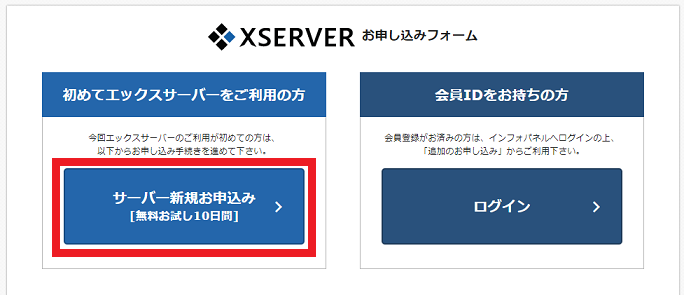
サーバー新規申し込みをクリックします。
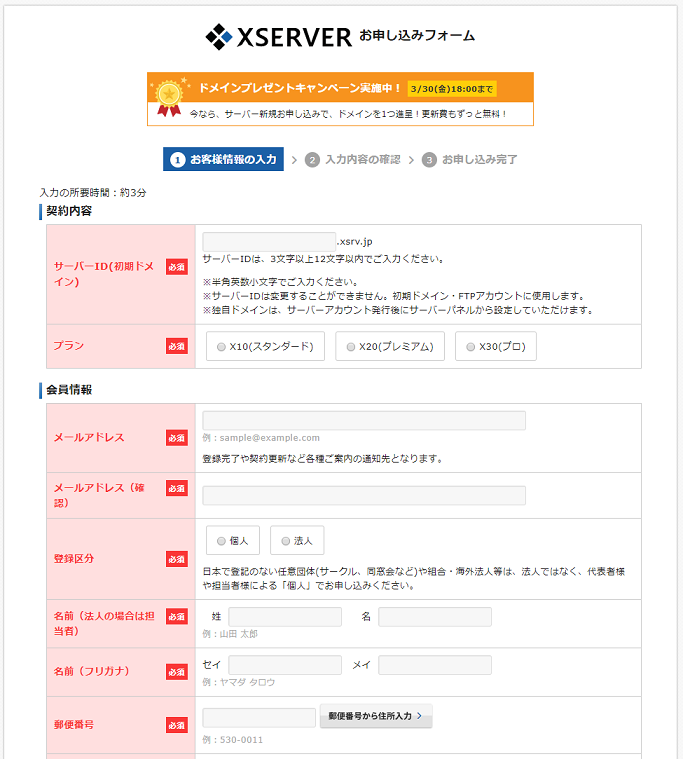
(例:assplan)これが初期のドメインの一部になります。
・プランは、X10(スタンダード)
・登録区分は、個人
・□「利用規約」「個人情報の取扱いについて」に同意する にチェックを入れます。
その他必要事項を入力して「お申込み内容の確認」をクリックします。
あとは、画面の手順に従って手続きを進めていきます。
申し込みが終わると、1分程度でこのような設定完了のメールが届きます。
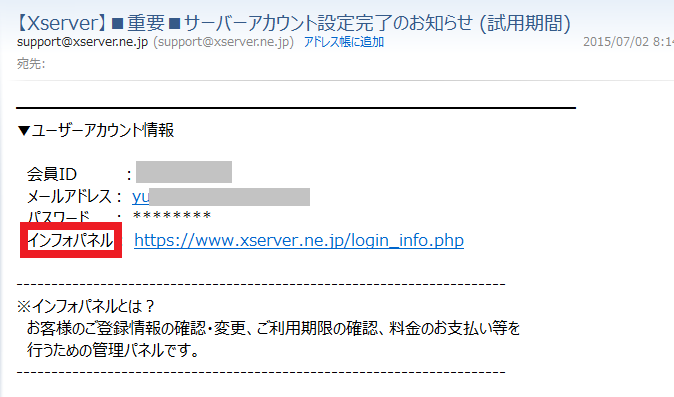
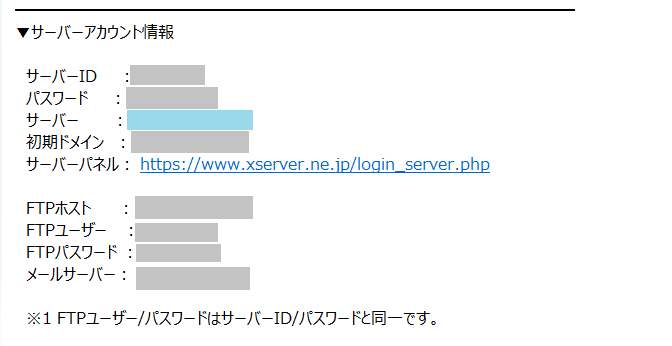
「インフォパネル」と「サーバーパネル」にログインする
すぐにメールが送られてきますので、それを見て「インフォパネル」にログインします。
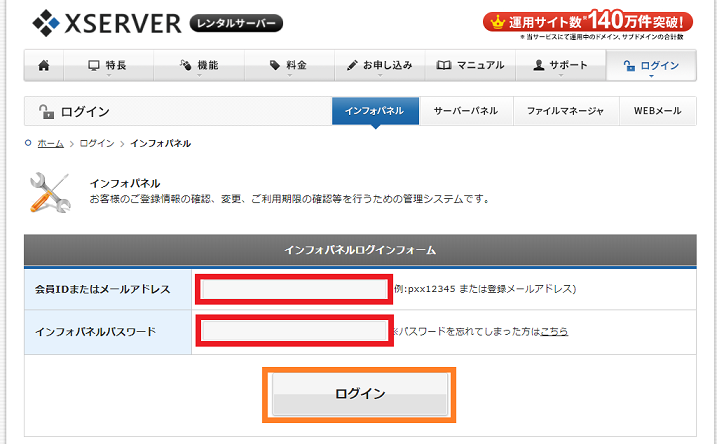
「インフォパネル」にログインすると、このような画面に変わります。
次に「サーバーパネル」にログインします。
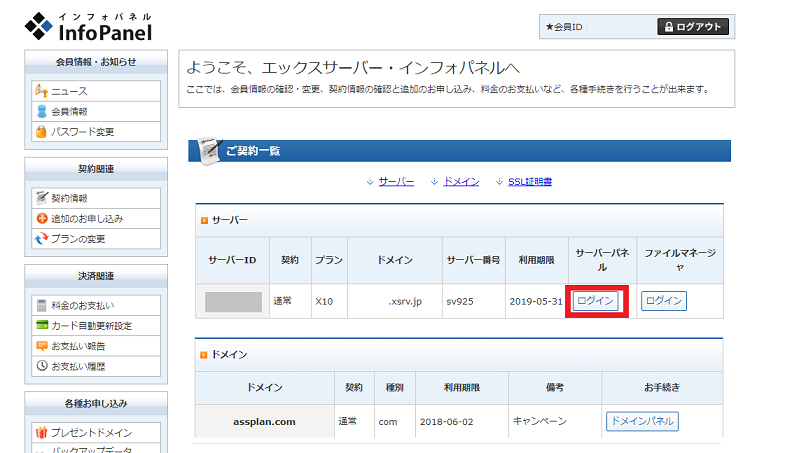
「サーバーパネル」にログインすると、このような画面に変わります。
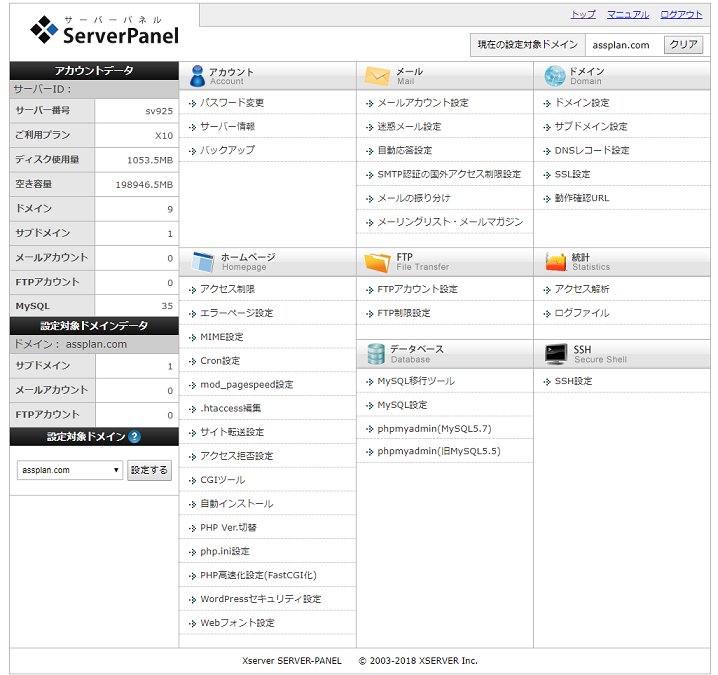
ここまでお疲れさまでした。
「サーバーパネル」はこれからドメイン設定やWordPressをインストールするときに使いますので、設定完了のメールは大切に保存しておいてください。
この時点でから与えられたサブドメイン(例:assplan.xsrv.jp)が利用できます。
※サブドメインは、上の手続きで決めた「サーバーID」と同じです。
この場合は、http://assplan.xsrv.jp/ へアクセスすることができます。
ただし、この段階では中身は空っぽなので、まだホームページの形にはなっていません。
アクセスできることが確認できたらOKです。
この段階では「無料お試し期間」なので、料金の支払いを行います。
料金のお支払い手続き
「サーバーアカウント設定完了のお知らせ」の受信から、お試し期間中(10日以内)にご利用料金のお支払いをしてください。
お支払い確認メールの受信
お客様からの料金お支払いが確認でき次第、「お支払い確認のお知らせ」が送られてきます。
お支払い確認メールが届き次第、正式にサーバーが利用ができます。
※1年契約の場合は、更新日の約1か月前に更新手続きについてのメールが届きます。
ただし、アクセスしてもまだ中身は空っぽの状態です。
こちらも参考にしてみてください。
WordPressをはじめて使う人が0から始める方法
